- Μέρος 1. Πώς να φτιάξετε ένα κολάζ φωτογραφιών στο iPhone μέσω του Picsart
- Μέρος 2. Πώς να φτιάξετε ένα κολάζ φωτογραφιών στο iPhone στο Διαδίκτυο
- Μέρος 3. Πώς να φτιάξετε ένα κολάζ φωτογραφιών στο iPhone με το FoneLab Video Converter Ultimate
- Μέρος 4. Συχνές ερωτήσεις σχετικά με το πώς να φτιάξετε ένα κολάζ φωτογραφιών στο iPhone
μετατρέψτε MPG / MPEG σε MP4 με υψηλή ταχύτητα και υψηλή ποιότητα εικόνας / ήχου.
- Μετατρέψτε το AVCHD σε MP4
- Μετατροπή MP4 σε WAV
- Μετατρέψτε το MP4 σε WebM
- Μετατροπή MPG σε MP4
- Μετατροπή SWF σε MP4
- Μετατροπή MP4 σε OGG
- Μετατροπή VOB σε MP4
- Μετατρέψτε το M3U8 σε MP4
- Μετατρέψτε το MP4 σε MPEG
- Ενσωματώστε τους υποτίτλους σε MP4
- Διαχωριστές MP4
- Κατάργηση του ήχου από το MP4
- Μετατρέψτε τα βίντεο 3GP σε MP4
- Επεξεργασία αρχείων MP4
- Μετατροπή AVI σε MP4
- Μετατροπή MOD σε MP4
- Μετατρέψτε το MP4 σε MKV
- Μετατροπή WMA σε MP4
- Μετατρέψτε το MP4 σε WMV
Εξαιρετικός οδηγός για να φτιάξετε ένα κολάζ φωτογραφιών στο iPhone
 αναρτήθηκε από Λίζα Οου / 02 Ιαν 2024 16:00
αναρτήθηκε από Λίζα Οου / 02 Ιαν 2024 16:00Η δημιουργία ενός κολάζ φωτογραφιών στο iPhone μπορεί να είναι για προσωπικούς και επαγγελματικούς σκοπούς. Για παράδειγμα, σας ανατέθηκε να κάνετε ένα διαφημιστικό φυλλάδιο για την εταιρεία στην οποία εργάζεστε. Η χρήση διαφόρων εικόνων και η συναρμολόγησή τους σε μία φωτογραφία κολάζ δείχνει αποτελεσματικά διαφορετικές πτυχές του προϊόντος που διαφημίζετε. Από την άλλη πλευρά, μπορεί να θέλετε να δημιουργήσετε ένα κολάζ για να συγκεντρώσετε τις εικόνες ενός αγαπημένου προσώπου, ώστε να μπορείτε να τους εκπλήξετε σε μια ειδική περίσταση. Ή εξερευνάτε τη λειτουργία κολάζ για να δημιουργήσετε έργα τέχνης και να βελτιώσετε τις δεξιότητές σας στην επεξεργασία φωτογραφιών. Ανεξάρτητα από αυτό, η κατασκευή ενός κολάζ είναι χρήσιμη για προσωπική και επαγγελματική χρήση.
Ως εκ τούτου, περιηγηθήκαμε στον Ιστό με σκοπό να βρούμε τους πιο εξαιρετικούς τρόπους δημιουργίας κολάζ φωτογραφιών στο iPhone σας. Πολλοί ανακαλύφθηκαν, αλλά μόνο λίγοι μπόρεσαν να ανταποκριθούν σε υψηλό επίπεδο. Τούτου λεχθέντος, οι κατασκευαστές κολάζ φωτογραφιών που θα συναντήσετε στα ακόλουθα μέρη αυτού του άρθρου είναι οι κορυφαίες τεχνικές με υψηλά ποσοστά επιτυχίας. Εμπιστευτείτε τις διαδικασίες τους και θα είστε σίγουροι ότι θα δημιουργήσετε κολάζ φωτογραφιών υψηλής ποιότητας στη συνέχεια.

Το Video Converter Ultimate είναι το καλύτερο λογισμικό μετατροπής βίντεο και ήχου το οποίο μπορεί να μετατρέψει MPG / MPEG σε MP4 με γρήγορη ταχύτητα και υψηλή ποιότητα εικόνας / ήχου.
- Μετατρέψτε οποιοδήποτε βίντεο / ήχο όπως MPG, MP4, MOV, AVI, FLV, MP3 κ.λπ.
- Υποστήριξη μετατροπής βίντεο 1080p / 720p HD και 4K UHD.
- Ισχυρές λειτουργίες επεξεργασίας όπως Trim, Crop, Rotate, Effects, Enhance, 3D και πολλά άλλα.

Λίστα οδηγών
- Μέρος 1. Πώς να φτιάξετε ένα κολάζ φωτογραφιών στο iPhone μέσω του Picsart
- Μέρος 2. Πώς να φτιάξετε ένα κολάζ φωτογραφιών στο iPhone στο Διαδίκτυο
- Μέρος 3. Πώς να φτιάξετε ένα κολάζ φωτογραφιών στο iPhone με το FoneLab Video Converter Ultimate
- Μέρος 4. Συχνές ερωτήσεις σχετικά με το πώς να φτιάξετε ένα κολάζ φωτογραφιών στο iPhone
Μέρος 1. Πώς να φτιάξετε ένα κολάζ φωτογραφιών στο iPhone μέσω του Picsart
Το Picsart είναι ένας πολύ γνωστός επεξεργαστής φωτογραφιών από μια αρμενική-αμερικανική εταιρεία τεχνολογίας. Είναι μια από τις πιο χρησιμοποιούμενες εφαρμογές επεξεργασίας σε πολλές συσκευές iOS και Android παγκοσμίως, έτσι πολλοί χρήστες βασίζονται σε αυτήν για τη βελτίωση ή τη δημιουργία φωτογραφιών. Προσφέρει πολυάριθμα χαρακτηριστικά, συμπεριλαμβανομένης της κατασκευής κολάζ, η οποία θα είναι πολύ χρήσιμη στην περίπτωσή σας. Μπορεί να εγκατασταθεί μέσω του App Store και η λήψη του διαρκεί μόνο λεπτά ή και δευτερόλεπτα εάν η σύνδεσή σας στο Διαδίκτυο είναι σταθερή και γρήγορη. Εκτός από αυτό, το Picsart παρέχει περισσότερες δυνατότητες επεξεργασίας φωτογραφιών, όπως διάφορες τεχνικές περικοπής, Προσθήκη φωτογραφίας, Κείμενο, Αποκοπή, Περιθώριο, Μάσκα, Φλόγα φακού, Πλαίσιο κ.λπ.
Ενεργήστε σύμφωνα με τις ακατάλληλες οδηγίες παρακάτω για να δημιουργήσετε ένα κολάζ φωτογραφιών στο iPhone χρησιμοποιώντας την εφαρμογή Picsart:
Βήμα 1Η εφαρμογή Picsart βρίσκεται στο App Store, επομένως αποκτήστε πρόσβαση και πατήστε το ΕΠΙΚΟΙΝΩΝΗΣΤΕ κουμπί στη σελίδα του για να εγκαταστήσετε το πρόγραμμα επεξεργασίας φωτογραφιών στο iPhone σας. Διαχειριστείτε τα δικαιώματα στη συνέχεια για να εκκινήσετε την εφαρμογή. Στη συνέχεια, πατήστε το plus εικονίδιο παρακάτω και Κολάζ στην επόμενη οθόνη.
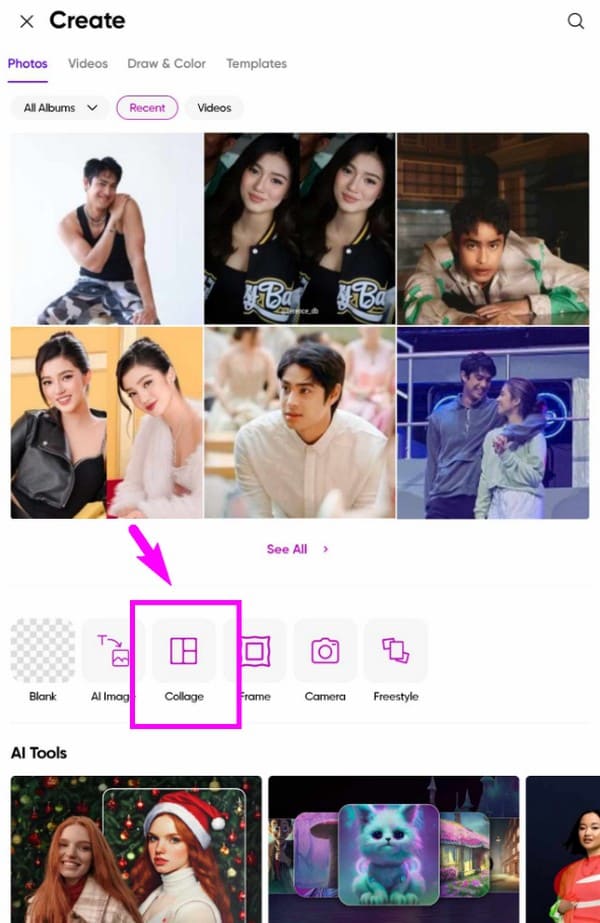
Βήμα 2Στη συνέχεια, επιλέξτε όλες τις εικόνες που θέλετε να συμπεριλάβετε στο κολάζ. Μόλις επιλεγεί, πατήστε Επόμενο και η ακόλουθη οθόνη θα εμφανίσει τις επιλεγμένες φωτογραφίες σας σε ένα κολάζ με δυνατότητα αλλαγής. Τροποποιήστε το σύμφωνα με τις προτιμήσεις σας μέχρι να είστε ικανοποιημένοι με το αποτέλεσμα.
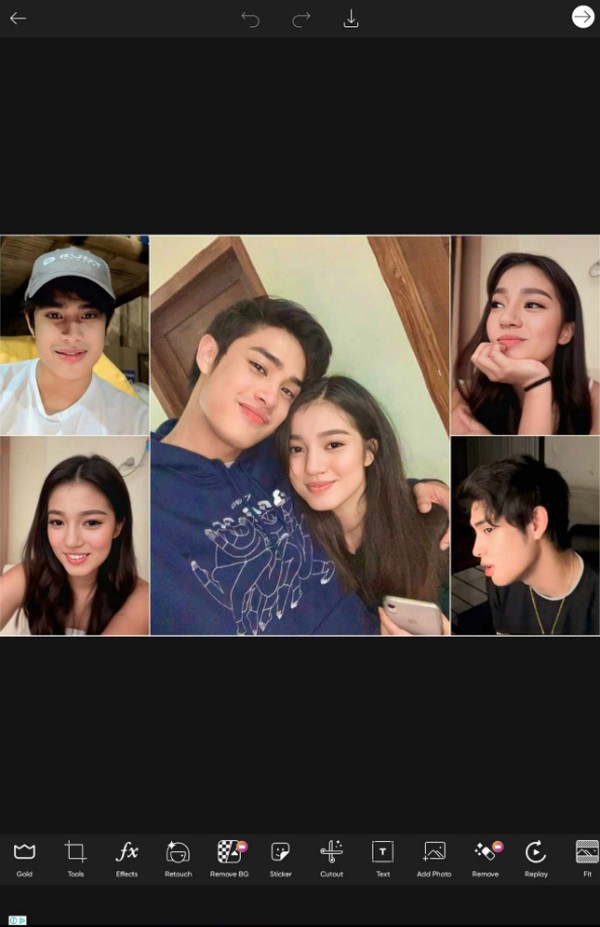
Το Picsart είναι επίσης εξαιρετικό για αρχάριους, χάρη στη φιλική προς το χρήστη διεπαφή του. Ωστόσο, πολλές από τις λειτουργίες δεν είναι διαθέσιμες στη δωρεάν έκδοση. Επομένως, πρέπει να αγοράσετε μια συνδρομή εάν θέλετε να αποκτήσετε πρόσβαση σε αυτά. Επίσης, περιμένετε να συναντήσετε κάποιες διαφημίσεις που εμφανίζονται ξαφνικά στην οθόνη.
Το Video Converter Ultimate είναι το καλύτερο λογισμικό μετατροπής βίντεο και ήχου το οποίο μπορεί να μετατρέψει MPG / MPEG σε MP4 με γρήγορη ταχύτητα και υψηλή ποιότητα εικόνας / ήχου.
- Μετατρέψτε οποιοδήποτε βίντεο / ήχο όπως MPG, MP4, MOV, AVI, FLV, MP3 κ.λπ.
- Υποστήριξη μετατροπής βίντεο 1080p / 720p HD και 4K UHD.
- Ισχυρές λειτουργίες επεξεργασίας όπως Trim, Crop, Rotate, Effects, Enhance, 3D και πολλά άλλα.
Μέρος 2. Πώς να φτιάξετε ένα κολάζ φωτογραφιών στο iPhone στο Διαδίκτυο
Υπάρχουν επίσης διαδικτυακά εργαλεία επεξεργασίας φωτογραφιών για να σας βοηθήσουν να κάνετε κολάζ φωτογραφιών. Εάν έχετε πρόσβαση σε ένα διαδικτυακό πρόγραμμα επεξεργασίας όπως το PhotoCollage, μπορείτε να ανεβάσετε τις εικόνες στη σελίδα επεξεργασίας του και να τις συναρμολογήσετε ως μία φωτογραφία σε ένα κολάζ. Η διαδικασία είναι χωρίς άγχος και μπορείτε να μάθετε να την περιηγείστε μέσα σε λίγα μόνο λεπτά. Ένα άλλο πλεονέκτημα αυτού του διαδικτυακού εργαλείου είναι η ικανότητά του να δημιουργεί αυτόματα ένα κολάζ. Επομένως, δεν έχετε παρά να σύρετε τις φωτογραφίες σας στο διαδίκτυο και θα βρίσκονται σε ένα αυτόματο κολάζ όταν ενεργοποιήσετε την καθορισμένη λειτουργία.
Μιμηθείτε την παρακάτω ανώδυνη διαδικασία για να κατανοήσετε πώς να φτιάξετε ένα κολάζ φωτογραφιών στο iPhone χωρίς εφαρμογή στο διαδίκτυο:
Βήμα 1Επιλέξτε ένα από τα προγράμματα περιήγησης iPhone σας και, στη συνέχεια, αποκτήστε πρόσβαση στο επίσημο Κολάζ φωτογραφιών ιστότοπο μέσω της γραμμής αναζήτησης ή διεύθυνσης. Στη συνέχεια, χρησιμοποιήστε το αναδυόμενο κουμπί περιήγησης στη σελίδα για να επιλέξετε και να ανεβάσετε τις εικόνες που θα εισαγάγετε στο κολάζ.
Βήμα 2Μετά τη μεταφόρτωση, προσαρμόστε τη θέση κολάζ των φωτογραφιών ανάλογα με το σχέδιο που επιθυμείτε. Εναλλακτικά, χρησιμοποιήστε το κουμπί Αυτόματο κολάζ στο επάνω τμήμα για να τα ορίσετε αυτόματα σε κολάζ. Όταν τελειώσετε, επιλέξτε Κολάζ > Αποθήκευση ως εικόνα για να την αποθηκεύσετε.
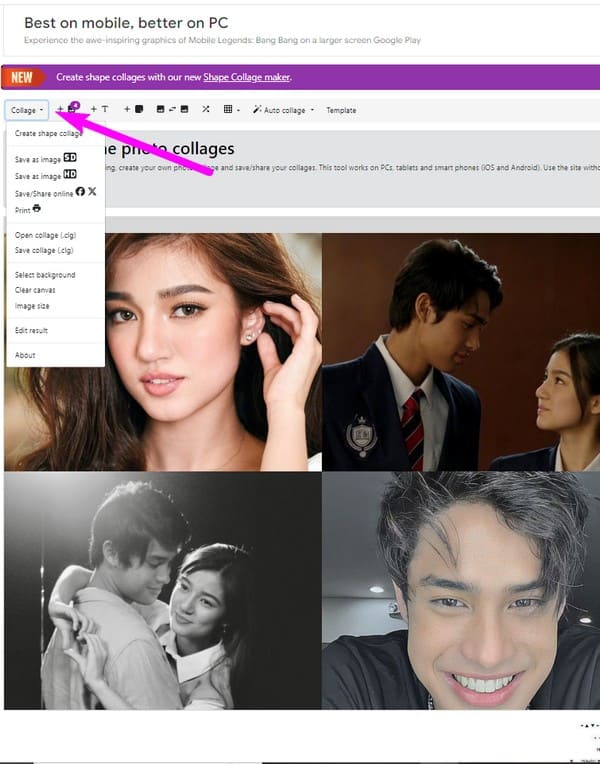
Εν τω μεταξύ, λάβετε υπόψη ότι, όπως και άλλα διαδικτυακά προγράμματα, αυτή η μέθοδος αντιμετωπίζει προβλήματα με τη σύνδεση στο Διαδίκτυο. Όταν το Διαδίκτυό σας σταθεροποιηθεί ξαφνικά κατά τη διάρκεια της διαδικασίας, μπορεί να προκληθεί καταστροφή της φωτογραφίας και ίσως χρειαστεί να επαναλάβετε τη διαδικασία.
Μέρος 3. Πώς να φτιάξετε ένα κολάζ φωτογραφιών στο iPhone με το FoneLab Video Converter Ultimate
Η FoneLab Video Converter Ultimate Η κύρια χρήση του προγράμματος είναι η μετατροπή βίντεο, εάν έχετε σύγχυση σχετικά με το όνομά του. Αλλά μην ανησυχείτε. έχει επίσης ένα εξειδικευμένο χαρακτηριστικό για τη δημιουργία κολάζ, καθιστώντας το πιο συμφέρον. Εν τω μεταξύ, η λειτουργία Κολάζ παρέχει πολλά πρότυπα που μπορούν να κάνουν τις φωτογραφίες σας να φαίνονται καλύτερες. Επίσης, μπορείτε να προσθέσετε φίλτρα σε αυτό σύμφωνα με τις προτιμήσεις σας. Οι επιλογές φίλτρου περιλαμβάνουν Ζεστό, Γκρι, Σκίτσο, Πορτοκαλί Κουκκίδες, Μωβ, Αστέρια, Συντεταγμένες, Pixelate, Μοντέρνο, Μνήμη, Χιόνι, Λιώσιμο, Σούρουπο, Αυγή, Πράσινο, Ροζ και άλλα.
Εκτός από αυτό, μπορείτε επίσης να προσθέσετε μουσική υπόκρουση και να προσαρμόσετε τους ήχους της ανάλογα. Σημαίνει ότι το κολάζ φωτογραφιών θα αποθηκευτεί σε μορφή βίντεο, δίνοντάς σας διάφορες μορφές για να το αποθηκεύσετε. Δεν τελειώνει εκεί. Εκτός από τη μετατροπή και φτιάχνοντας ένα κολάζ για φωτογραφία ή βίντεο, προσφέρει επίσης δυνατότητες για επεξεργασία βίντεο. Θα έχετε πρόσβαση σε αυτά μόλις μπείτε στην ενότητα ToolBox. Ως εκ τούτου, μπορείτε να επωφεληθείτε από αυτό το πρόγραμμα σε πολλές περιπτώσεις.
Το Video Converter Ultimate είναι το καλύτερο λογισμικό μετατροπής βίντεο και ήχου το οποίο μπορεί να μετατρέψει MPG / MPEG σε MP4 με γρήγορη ταχύτητα και υψηλή ποιότητα εικόνας / ήχου.
- Μετατρέψτε οποιοδήποτε βίντεο / ήχο όπως MPG, MP4, MOV, AVI, FLV, MP3 κ.λπ.
- Υποστήριξη μετατροπής βίντεο 1080p / 720p HD και 4K UHD.
- Ισχυρές λειτουργίες επεξεργασίας όπως Trim, Crop, Rotate, Effects, Enhance, 3D και πολλά άλλα.
Συμμορφωθείτε με τα διαχειρίσιμα βήματα παρακάτω ως παράδειγμα πώς να δημιουργήσετε ένα κολάζ φωτογραφιών στο iPhone με FoneLab Video Converter Ultimate:
Βήμα 1Αποκτήστε το πρόγραμμα εγκατάστασης FoneLab Video Converter Ultimate μέσω του Δωρεάν κατέβασμα καρτέλα στον κύριο ιστότοπο του. Ανοίξτε το αρχείο και χρησιμοποιήστε τα δικαιώματα για να εγκαταστήσετε το πρόγραμμα επεξεργασίας στον υπολογιστή σας κατά τη λήψη του αρχείου. Μόλις ξεκινήσει το πρόγραμμα, βεβαιωθείτε ότι έχετε συνδέσει το iPhone για να διαβάσει το περιεχόμενο της συσκευής, συμπεριλαμβανομένων των εικόνων.
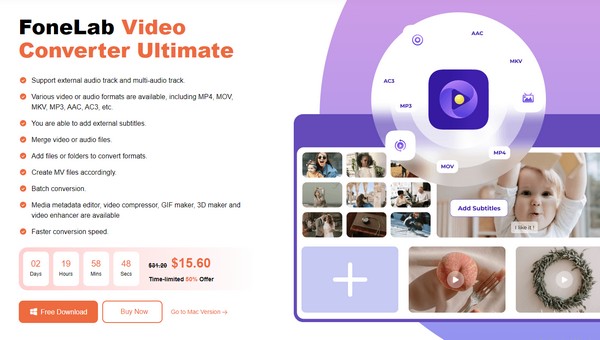
Βήμα 2Στη συνέχεια, κατευθυνθείτε προς το Κολάζ ενότητα για να δείτε την προεπισκόπηση και τα πρότυπα στη διεπαφή. Επιλέξτε το πρότυπο που προτιμάτε και, στη συνέχεια, κάντε κλικ στο εικονίδια συν στους χώρους κολάζ για να επιλέξετε και να εισαγάγετε τις φωτογραφίες σας από το συνδεδεμένο iPhone στη διεπαφή του εργαλείου.
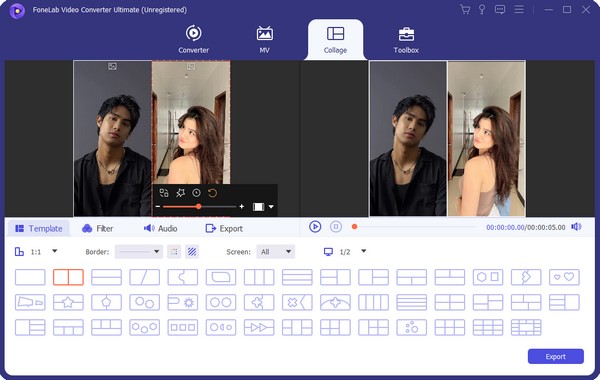
Βήμα 3Μετά από αυτό, προσαρμόστε τις επιλογές στην κάτω ενότητα, όπως τις επιλογές φίλτρου, τις ρυθμίσεις ήχου, τις υποστηριζόμενες μορφές και άλλα. Το πρόγραμμα επεξεργασίας σάς επιτρέπει επίσης να προσαρμόσετε το περίγραμμα, επομένως βελτιστοποιήστε τις λειτουργίες μέχρι να είστε ικανοποιημένοι. Τέλος, κάντε κλικ εξαγωγή για να σώσει το κολάζ.
Το Video Converter Ultimate είναι το καλύτερο λογισμικό μετατροπής βίντεο και ήχου το οποίο μπορεί να μετατρέψει MPG / MPEG σε MP4 με γρήγορη ταχύτητα και υψηλή ποιότητα εικόνας / ήχου.
- Μετατρέψτε οποιοδήποτε βίντεο / ήχο όπως MPG, MP4, MOV, AVI, FLV, MP3 κ.λπ.
- Υποστήριξη μετατροπής βίντεο 1080p / 720p HD και 4K UHD.
- Ισχυρές λειτουργίες επεξεργασίας όπως Trim, Crop, Rotate, Effects, Enhance, 3D και πολλά άλλα.
Μέρος 4. Συχνές ερωτήσεις σχετικά με το πώς να φτιάξετε ένα κολάζ φωτογραφιών στο iPhone
1. Μπορώ να κάνω κολάζ φωτογραφιών στο iPhone μου χρησιμοποιώντας το Google Photos;
Ναι μπορείς. Το Google Photos μπορεί να εγκατασταθεί σε iPhone και σε άλλες συσκευές iOS, επομένως δεν θα έχετε πρόβλημα να το αποκτήσετε στη συσκευή σας. Στη συνέχεια, μπορείτε να χρησιμοποιήσετε τη δυνατότητα επεξεργασίας για να δημιουργήσετε ένα κολάζ φωτογραφιών στο iPhone σας. Ωστόσο, τα χαρακτηριστικά του περιορίζονται σε βασικές χρήσεις, επομένως οι προαναφερθείσες στρατηγικές συνιστώνται περισσότερο.
2. Υπάρχουν δωρεάν εφαρμογές κολάζ εικόνων για iPhone;
Ναι υπάρχουν. Ελέγξτε τα παραπάνω μέρη για δωρεάν εφαρμογές ή προγράμματα για κολάζ εικόνων, καθώς τα περισσότερα δεν απαιτούν αγορές. Ωστόσο, επειδή είναι δωρεάν, περιμένετε διαφημίσεις και άλλους περιορισμούς όταν τα χρησιμοποιείτε για τη δημιουργία κολάζ στη συσκευή σας.
Ευχαριστούμε που αφιερώσατε τον χρόνο σας σε αυτό το ενημερωτικό άρθρο. Κάθε φορά που αντιμετωπίζετε ένα πρόβλημα ή πρόβλημα με τη συσκευή, μη διστάσετε να αποκτήσετε πρόσβαση στο FoneLab Video Converter Ultimate ιστότοπος για λύσεις.
Το Video Converter Ultimate είναι το καλύτερο λογισμικό μετατροπής βίντεο και ήχου το οποίο μπορεί να μετατρέψει MPG / MPEG σε MP4 με γρήγορη ταχύτητα και υψηλή ποιότητα εικόνας / ήχου.
- Μετατρέψτε οποιοδήποτε βίντεο / ήχο όπως MPG, MP4, MOV, AVI, FLV, MP3 κ.λπ.
- Υποστήριξη μετατροπής βίντεο 1080p / 720p HD και 4K UHD.
- Ισχυρές λειτουργίες επεξεργασίας όπως Trim, Crop, Rotate, Effects, Enhance, 3D και πολλά άλλα.
